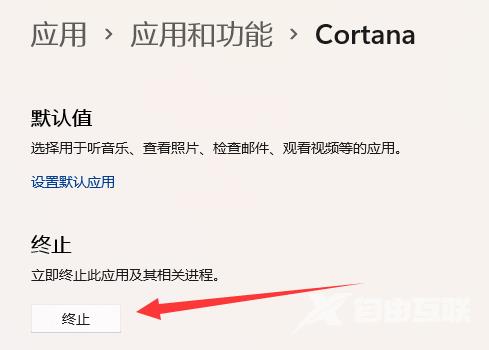我们在使用win11电脑打开软件的时候会出现卡死的情况,这个时候我们就要将他强制的关闭,但是也有不少的用户们不是很清楚win11如何强制关闭程序快捷键?用户们可以直接的按下ct
我们在使用win11电脑打开软件的时候会出现卡死的情况,这个时候我们就要将他强制的关闭,但是也有不少的用户们不是很清楚win11如何强制关闭程序快捷键?用户们可以直接的按下ctrl+shift+esc快捷键来进行操作就可以了,接下来就让本站来为用户们来仔细的介绍一下win11如何强制关闭程序快捷键方法吧。
win11如何强制关闭程序快捷键方法
方法一:
1、在想要关闭的程序界面,按下alt+f4就可以强制关闭了。
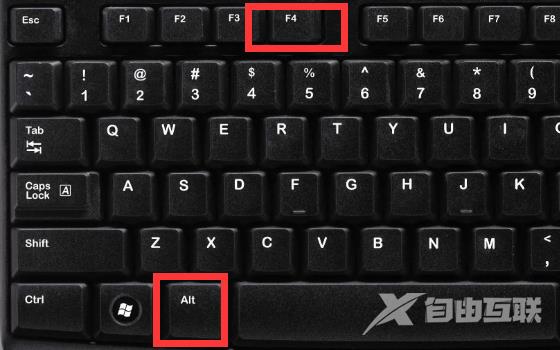
方法二:
1、如果应用程序卡死,无法关闭。
2、可以按下ctrl+shift+esc打开任务管理器。

3、然后选中要关闭的应用程序,点击右下角结束任务就可以强制关闭了。
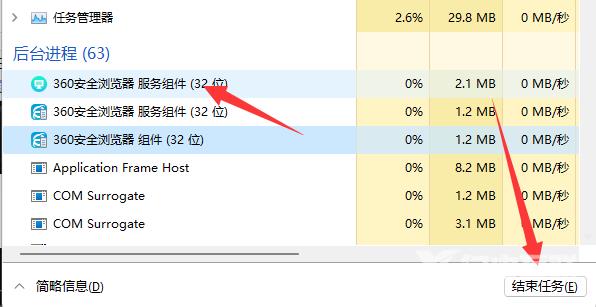
方法三:
1、首先右键开始菜单打开设置。
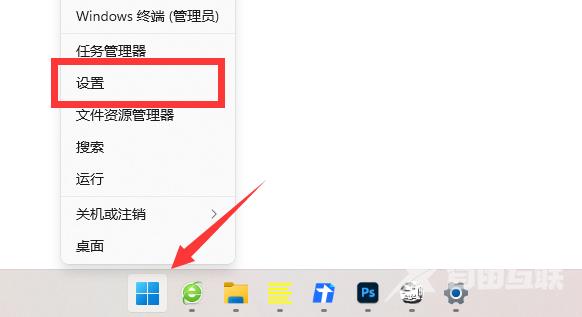
2、接着进入左边应用,再打开应用和功能。
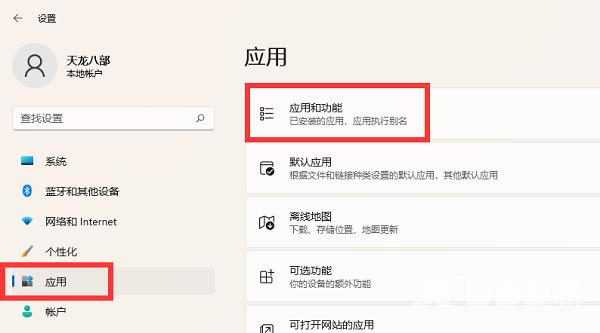
3、在其中找到想要关闭的软件,点击最右边三个点打开高级选项。
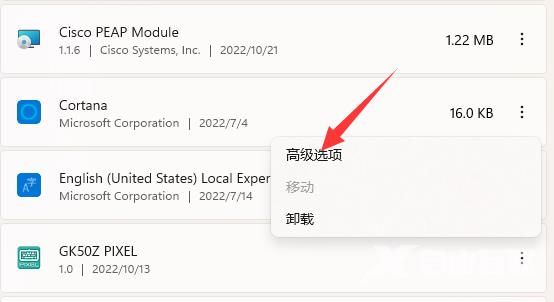
4、在其中找到并点击终止即可。